iPhone照片误删别慌!5招高效找回,连清空“最近删除”也能救!
作为苹果用户,最心痛的莫过于误删珍贵照片——宝宝的成长瞬间、旅行的美好回忆,甚至工作的重要资料。但别急!本文结合苹果官方指南和实测经验,整理出5种高效恢复方法,覆盖“手滑误删”“清空相册”“无备份”等场景,帮你拯救丢失的回忆!

一、从“最近删除”相册找回
iPhone相册有个反悔功能,那就是“最近删除”,正常删除照片会想进入“最新删除”文件夹保存30天才会彻底删除,如果是正常删除都可以在这里恢复。
恢复步骤:打开【照片】→【相簿】→【最近删除】,选中需要照片点击“恢复”即可。
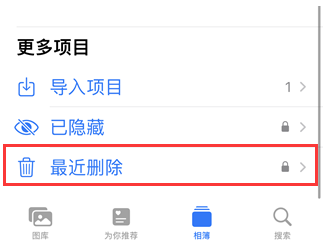
二、通过iCloud照片库恢复
如果iPhone已开启iCloud照片同步,且删除未超过40天,可以在iCloud的照片库中找回。
恢复步骤:浏览器打开iCloud官网并登录进去,进入【照片】→【最近删除】,勾选照片后点击“恢复”即可。
三、iTunes备份恢复
如果之前有用iTunes备份过数据,那可以通过备份恢复照片,那会覆盖当前数据,需提前备份现有文件。
恢复步骤:连接电脑→打开iTunes→点击设备图标→选择【恢复备份】并选择要恢复的备份即可。
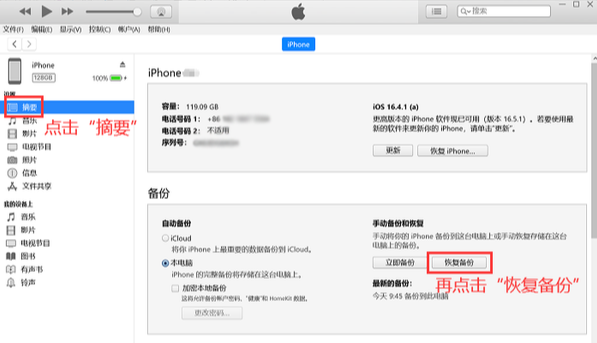
四、iCloud备份恢复
如果有开启iCloud定时备份功能的话, 可以通过iCloud备份恢复数据,但会抹掉手机当前所有数据。
恢复步骤:【设置】→【通用】→【传输或还原】→【抹掉所有内容和设置】→激活时选择【从iCloud备份恢复】
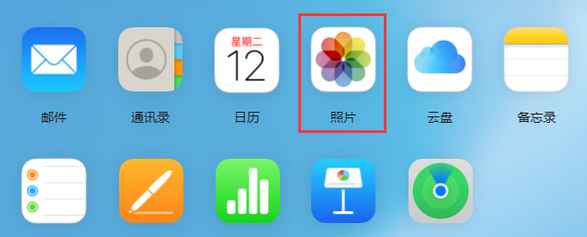
五、数据恢复软件
最终的解决办法就是使用数据恢复软件,适用于清空“最近删除”、无备份的情况,如牛学长苹果数据恢复工具,可以查找和恢复iPhone删除照片,且拥有多种恢复模式,高成功率恢复iPhone数据。
恢复步骤:
步骤1:打开牛学长苹果数据恢复工具,使用数据线将iPhone连上电脑,解锁设备并点击信任,等软件识别到iphone。
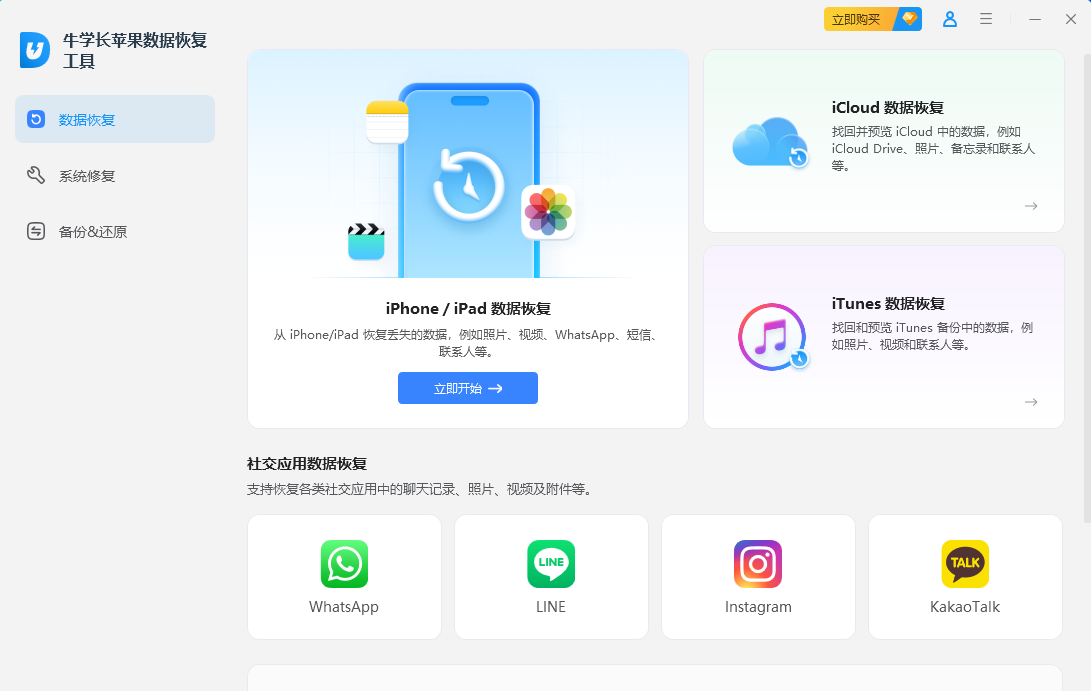
步骤2:选择点击“从设备上恢复数据”,软件将显示工具支持恢复的所有文件类型,选择勾选需要扫描和恢复的照片类型,也可选择全部数据进行深度扫描,再点击“扫描”即可。
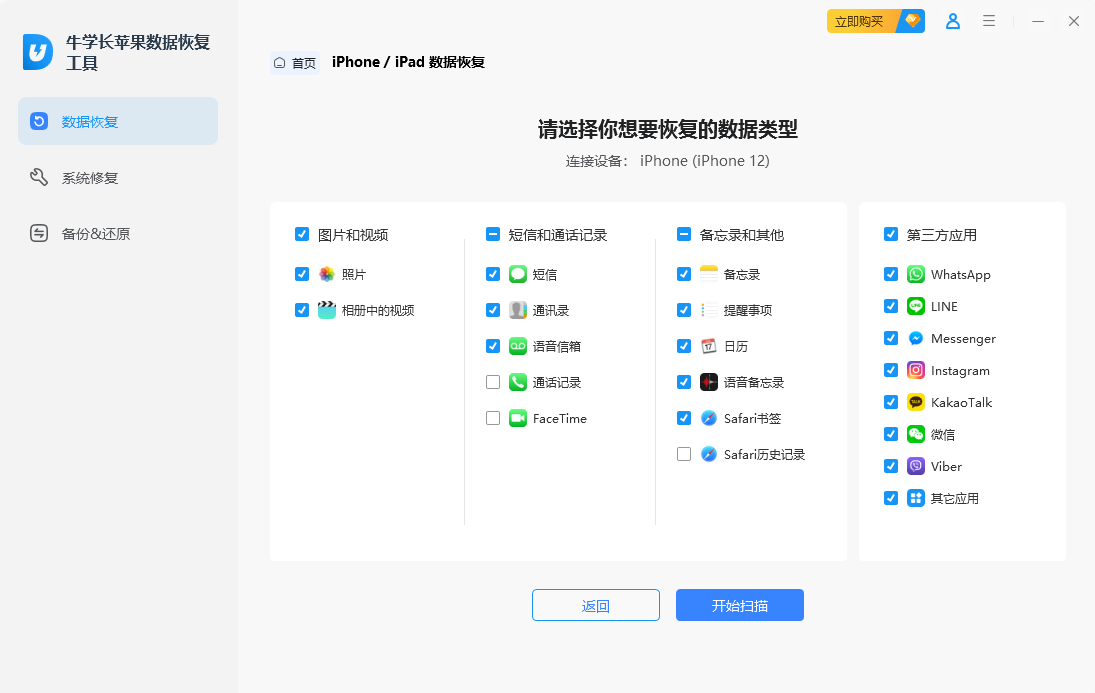
步骤3:等照片扫描完成后,可选择“显示所有数据”或“只显示已删除数据”筛选查看扫描出来的照片。
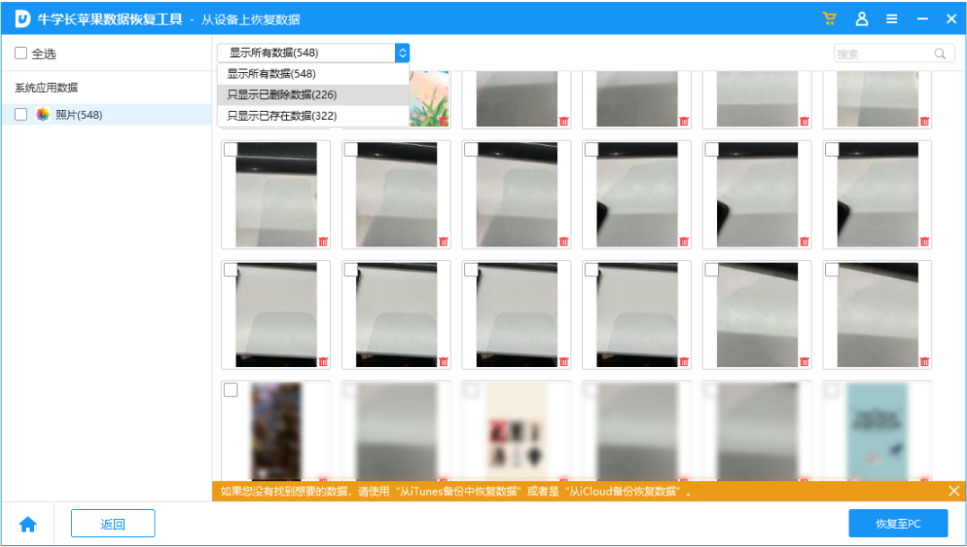
步骤4:找到想要恢复的照片后,即可点击“恢复至PC”即可。
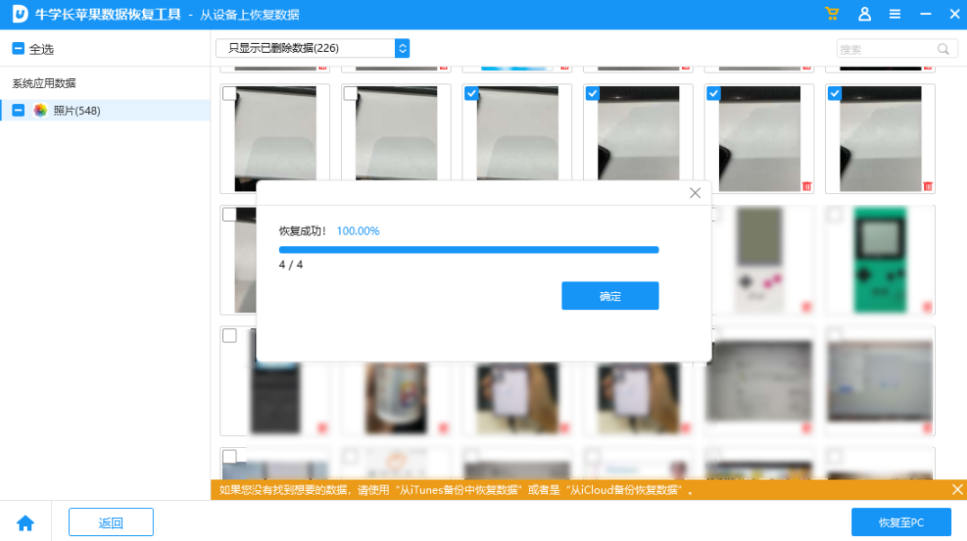
照片承载着无数珍贵时刻,误删虽揪心,但掌握正确方法仍可找回iPhone被删照片!当然还是建议开启iCloud和电脑本地备份,定时备份以防再次出现误删照片的情况。